I migliori suggerimenti e trucchi per la webcam per la massima privacy e sicurezza
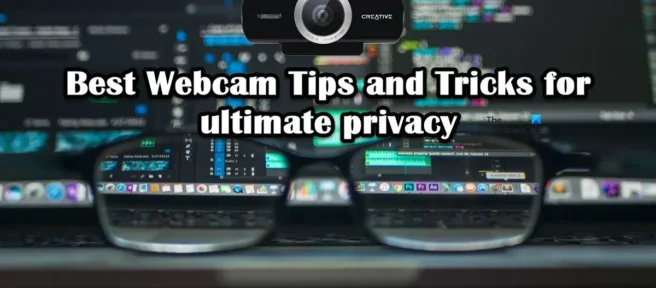
La privacy è stata una delle cose più importanti per molti utenti. L’idea che qualcuno possa spiarti spaventa milioni di utenti in tutto il mondo. Ecco perché prendersi cura della propria privacy è fondamentale. Uno dei modi più comuni per spiarti è attraverso la tua webcam. Quindi, in questo post, parleremo dei migliori suggerimenti e trucchi per la webcam per la massima privacy.
Suggerimenti e trucchi per la webcam per la massima privacy e sicurezza
Di seguito sono riportati alcuni dei migliori suggerimenti e trucchi per la webcam per la massima privacy. Non devi seguire tutti i passaggi, solo quelli che ritieni ragionevoli.
- Tieni aggiornato il tuo computer
- Assicurati che il software di sicurezza sia abilitato
- Spegnere la fotocamera quando non è in uso
- Aggiungi una copertura fisica alla fotocamera o rimuovi una webcam esterna.
- Non fare clic su un collegamento sconosciuto o parlare con un perfetto sconosciuto.
- Abilita VPN
Parliamo di ciascuno di essi.
1] Aggiorna il tuo computer
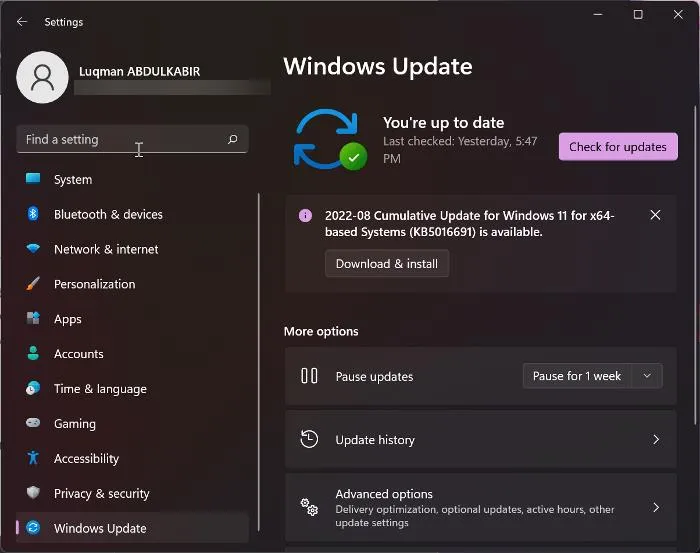
Se sei uno di quelli che non aggiornano il tuo computer di tanto in tanto, c’è un’alta probabilità che il tuo computer sia vulnerabile alle minacce perché con gli aggiornamenti installi anche patch di sicurezza distribuite dagli sviluppatori Microsoft. Quindi, se sei preoccupato per la tua privacy, controlla gli aggiornamenti. Se utilizzi Windows 11, apri Impostazioni e vai a Windows Update. Gli utenti di Windows 10 devono andare su Impostazioni > Aggiornamento e sicurezza per aggiornare i propri sistemi operativi. Se è disponibile un aggiornamento, installalo e continua a controllare le impostazioni per assicurarti che nessun aggiornamento passi inosservato.
2] Assicurati che il programma di sicurezza sia abilitato
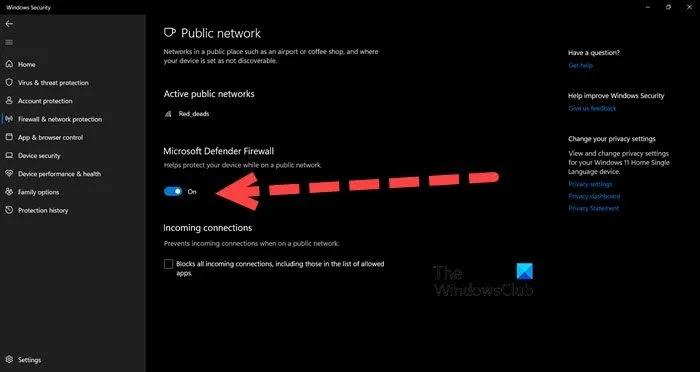
È necessario assicurarsi di avere un programma di sicurezza installato e abilitato. Gli utenti Windows hanno il lusso di un programma di sicurezza integrato chiamato Windows Defender. Firewall Defender è in grado di mantenere la tua webcam privata. Se vuoi verificare se Defender Firewall è abilitato, segui i passaggi indicati.
- Trova “Sicurezza di Windows” nel menu Start e apri l’app.
- Fare clic sulla scheda Firewall e sicurezza.
- Fai clic sulla rete che stai attualmente utilizzando, di solito sarà pubblica o privata.
- Quindi attiva l’ opzione Microsoft Defender Firewall.
Se l’interruttore è già attivo, non hai nulla di cui preoccuparti poiché hai già aggiunto un livello di sicurezza al tuo computer.
3] Disattiva la fotocamera quando non è in uso
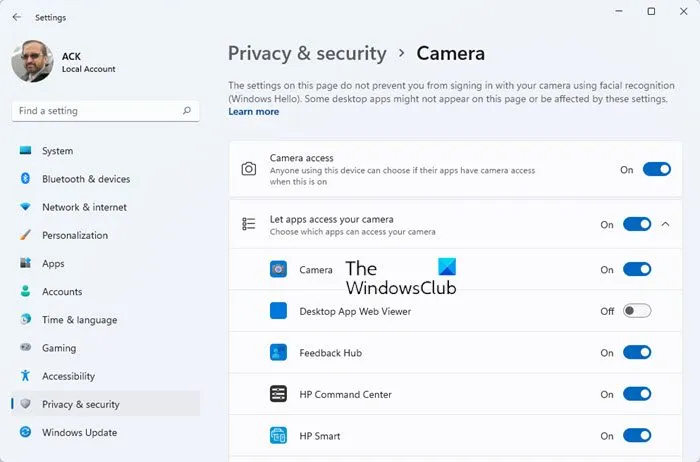
Se non si utilizza la fotocamera, non c’è niente di sbagliato nel lasciare la webcam disabilitata. Se stai utilizzando Windows 11 o 10, tutto ciò che devi fare è andare su Impostazioni > Privacy e sicurezza (Privacy di Windows 10) > Fotocamera e quindi disabilitare l’interruttore di accesso alla fotocamera. Puoi anche fare lo stesso da Gestione dispositivi, premere Win + X e selezionare Gestione dispositivi, quindi espandere Fotocamera, fare clic con il pulsante destro del mouse sulla fotocamera integrata e selezionare Disabilita dispositivo.
4] Aggiungi una copertura fisica alla fotocamera o disabilita la webcam esterna.
Spegnere la webcam è un’opzione su cui la maggior parte di noi non può fare affidamento. Gli utenti hanno segnalato casi in cui, nonostante la webcam sia stata disabilitata e non utilizzata, un hacker è stato comunque in grado di ottenere i loro filmati. Quindi, se vuoi fare di tutto, aggiungere nastro o una copertura alla tua fotocamera non è una cattiva opzione. Inoltre, se sei sul mercato alla ricerca di un nuovo laptop, vale la pena acquistare qualcosa con un otturatore o una fotocamera che si ritrae all’interno del dispositivo, coprendone la periferia.
Se stai usando una webcam esterna, rimuovila o spegnila quando non la usi. Se stai utilizzando una webcam Bluetooth, spegnila quando non è in uso. Può sembrare una seccatura per qualcuno che usa sempre una webcam, ma può essere davvero gratificante se ami la privacy.
5] Non fare clic su un collegamento sconosciuto o parlare con un perfetto sconosciuto.
Questo può sembrare abbastanza ovvio, ma per alcuni non importa, non dovresti mai fare clic su un collegamento sconosciuto, non solo per la privacy della webcam, ma per la privacy in generale. Se fai clic su un collegamento dannoso, tutte le tue informazioni verranno inviate all’hacker e potranno essere utilizzate per hackerare il tuo sistema. Inoltre, se stai parlando con uno sconosciuto, c’è una piccola possibilità che tu possa essere indotto con l’inganno a rivelare tutti i dettagli importanti. Quindi, come regola generale, non parlare con un perfetto sconosciuto e non fare clic su un collegamento di cui non hai idea.
6] Abilita VPN
Ultimo ma non meno importante, ti consigliamo di aggiungere una VPN al tuo computer. Una VPN o una rete privata virtuale crea un tunnel tra il client, ovvero te, e il server, il sito a cui stai tentando di accedere. Pertanto, i tuoi dati non saranno disponibili per un hacker. Ciò è particolarmente utile quando sei connesso al Wi-Fi pubblico, tuttavia, anche quando sei connesso al Wi-Fi di casa, i dati passano attraverso un ISP pubblico, quindi aggiungere una VPN è una buona idea. Per prima cosa dovresti ottenere una VPN gratuita e, se ti piace, ottenere il suo abbonamento a pagamento.
Qualcuno può accedere alla tua webcam a tua insaputa?
A meno che un hacker non si introduca nel tuo computer, nessuno può accedere alla tua webcam a tua insaputa. Se non vuoi che la tua webcam venga hackerata, segui i suggerimenti menzionati in questo post. Alcuni dei suggerimenti ti aiuteranno a mantenere la tua webcam privata da alcune app dannose. Questo post ti mostrerà come tenere gli hacker lontani dal tuo computer.
La webcam dovrebbe essere sopra o sotto di te?
Si consiglia sempre di tenere l’obiettivo della fotocamera all’altezza degli occhi o più in alto e non dovrebbe essere più alto dell’attaccatura dei capelli. Ciò può migliorare i picchi di qualità video e la connettività. Inoltre, se stai utilizzando una webcam esterna, assicurati che sia almeno 1080p perché una webcam da 720p sembra terribile in questi giorni.
Fonte: The Windows Club



Lascia un commento